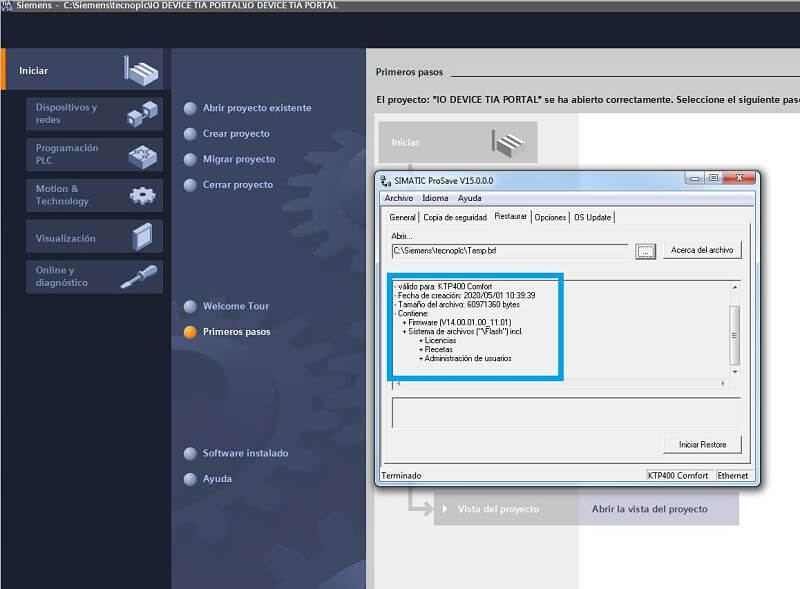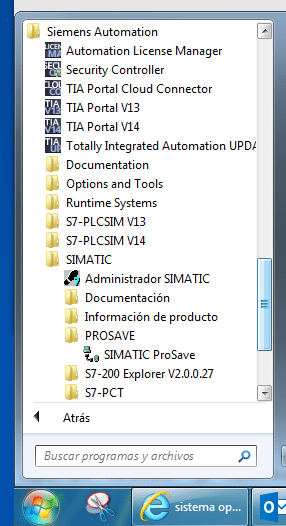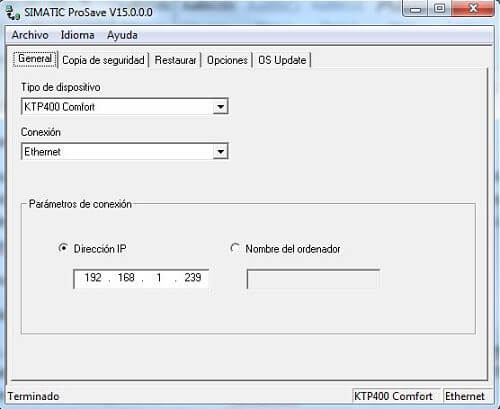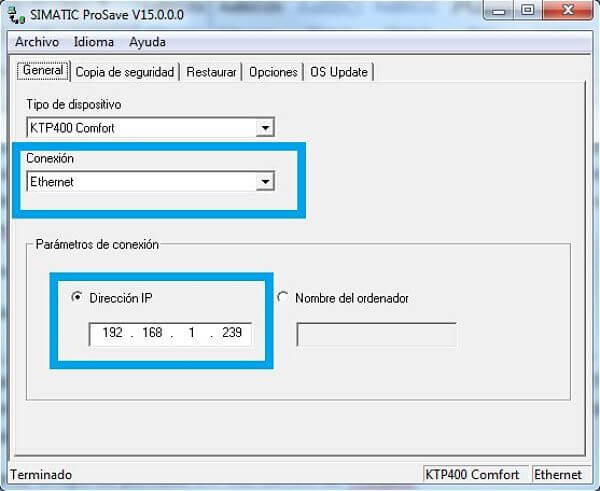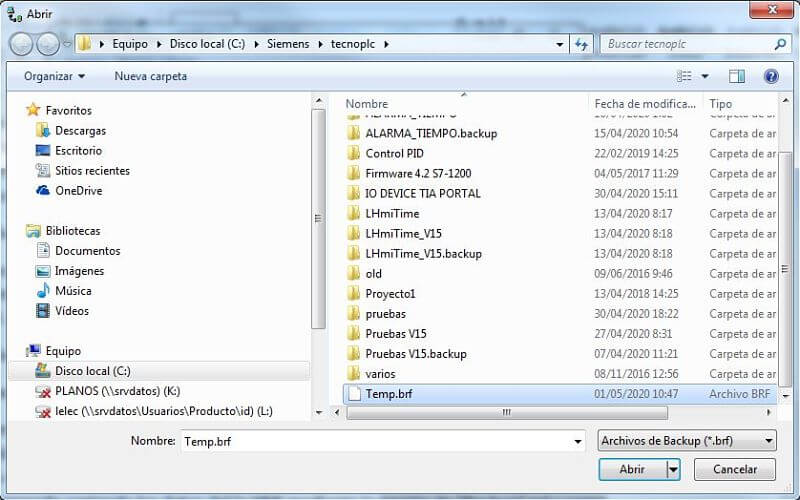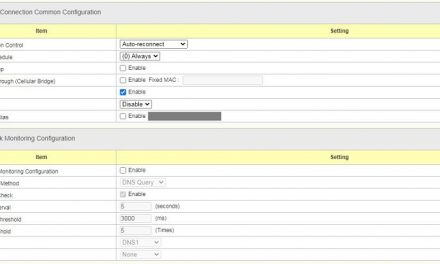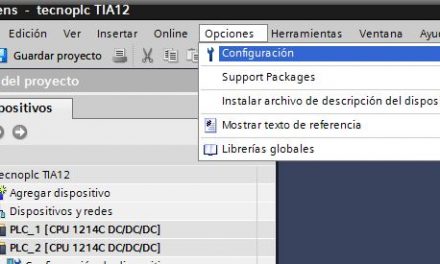Cómo grabar programa HMI mediante un archivo de nuestro ordenador directamente a la pantalla táctil sin utilizar TIA Portal, conectándonos mediante Ethernet y transfiriendo este proyecto guardado en nuestro ordenador utilizando Prosave de Siemens, para cargarle los datos.
Contenido del artículo:
- ¿Para qué queremos grabar programa HMI con Prosave?
- ¿Dónde se encuentra el Prosave?
- ¿Qué procedimiento seguir para grabar programa HMI desde el ordenador?
- ¿Cómo seleccionar el archivo para transferir desde Prosave?
- Transferir a la pantalla.
¿Para qué queremos grabar programa HMI con Prosave?
En alguna ocasión nos ha podido pasar que no teníamos el proyecto de una pantalla a al que nos queríamos conectar. Como consecuencia de esto, hemos podido guardar el proyecto entero directamente desde la pantalla directamente al ordenador utilizando Prosave. En cambio, en esta ocasión vamos a realizar la opción inversa, es decir, transferirle el archivo desde el ordenador a la pantalla. Por ejemplo, imagina que tienes que reestablecer valores de fábrica en tu pantalla HMI y por lo tanto, se ha borrado tu programa, con lo cual, tendrás que volver a transferir el programa a la pantalla.
¿Dónde se encuentra el Prosave?
Tenemos que buscar el Software instalado en la ventana de Programas dentro de nuestro Windows. Cuando desplegamos todos los programas buscaremos la carpeta de Siemens Automation y dentro de la misma seleccionar la carpeta Simatic. Dentro, tendremos la carpeta llamada Prosave.
¿Qué procedimiento seguir para grabar programa HMI desde el ordenador?
En primer lugar, abrimos el Prosave, en su pestaña llamada “General” donde debemos introducir los datos de nuestra pantalla táctil. Vamos a basar el ejemplo en una HMI KTP400 con puerto Ethernet. Por consiguiente, antes de empezar sabemos que tenemos que conectar nuestro ordenador con la pantalla mediante un cable Ethernet.
Asimismo, tenemos que configurar la dirección IP de la pantalla a la que nos vamos a conectar. Igualmente haremos con el tipo de conexión que, como hemos dicho será una conexión Ethernet. Rellenamos los campos dentro de esta misma pestaña “General del Prosave”.
¿Quieres descargarte algún ejemplo en TIA Portal, en Step7, en LOGO!Soft o en MicroWin? Visita la zona de Descargas y revisa todos los ejemplos, listos para descargar y utilizarlos en tu ordenador.
¿Cómo seleccionar el archivo para transferir desde Prosave?
El siguiente paso es elegir la pestaña de “Restaurar”, ya que lo que necesitamos es completar esta acción. Dentro de esta pestaña encontraremos la opción para elegir la ruta donde tenemos el archivo que queremos transferir. Este archivo será un archivo que previamente hemos generado al guardar el programa HMI Siemens en el PC usando el Prosave. El archivo tiene extensión “*.brf”.
Transferir a la pantalla.
Parece que ya tenemos todo preparado para transferir a la pantalla. Hemos seleccionado el archivo y, como resultado tenemos toda la información de este archivo en esta misma pantalla del Prosave. Podemos ver cómo nos da una información del archivo, si es correcto o no, y si está listo para enviar, el tamaño. Igualmente nos indica la versión de Firmware y los tipos de datos que se guardaron cuando se hizo el Backup.
Finalmente nos queda la opción de grabar programa HMI presionando el botón llamado “Iniciar Restore”. Empezará el proceso de carga indicado por la barra que irá incrementando.
Puedes ver también la opción de hacer un Backup del programa de la pantalla directamente a una tarjeta SD, de manera que tendrás guardado ese Backup en una tarjeta y puedes introducirla en otra pantalla para transferirle el programa. Te lo explico paso a paso en otro artículo, te resultará fácil y es muy efectivo:
Por cierto, si puede ser, déjame un comentario y dime lo que piensas sobre el artículo: bueno o malo, si crees que le falta algo, si te ha ayudado, lo que sea. De esta manera, yo podré mejorarlo y nos servirá a todos. Te contestaré en menos de 24h. Muchas gracias.